如何是iSlide插件修改設置主題模板?iSlide設置主題模板教程
如何使用iSlide插件修改設置主題模板?iSlide是一款體積小巧、功能強大的PPT一鍵插件,內置大量素材、模板、主題庫等,各種設計、編輯小工具讓圖表變得栩栩如生,是使用PPT的得力輔助工具。但是很多用戶還不知道如何使用iSlide來設置主題模板,那麼怎麼設置的主題模板呢?還有不知道的朋友一起和GuideAH小編看看吧!
office下載

微軟Office LTSC 2021專業增強版 簡體中文批量許可版 2021年10月更新
- 類型:辦公軟件
- 大小:1.84GB
- 語言:簡體中文
- 時間:2021-10-13
查看詳情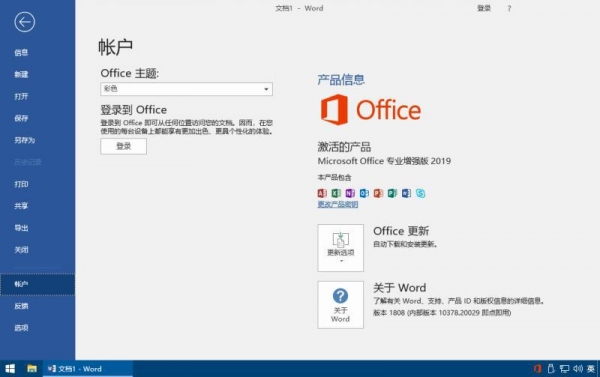
Microsoft Office 2019 多合一專業增強版 2021.10 X32 批量許可破解版
- 類型:辦公軟件
- 大小:2.94GB
- 語言:簡體中文
- 時間:2021-10-14
查看詳情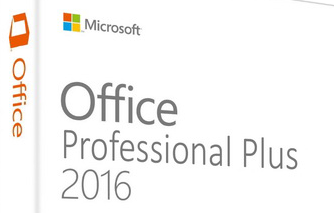
Microsoft Office 2016簡體中文批量授權版 v2021.10 專業增強版
- 類型:辦公軟件
- 大小:1.91GB
- 語言:簡體中文
- 時間:2021-10-14
查看詳情
iSlide插件下載
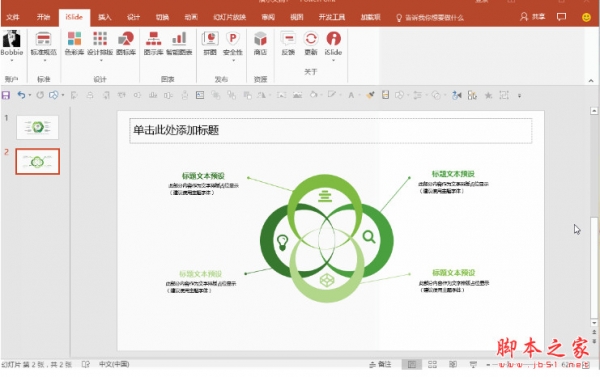
islide (islide PPT插件) v6.2.0.2 官方中文正式免費版
- 類型:辦公軟件
- 大小:992KB
- 語言:簡體中文
- 時間:2021-04-14
查看詳情
iSlide修改主題模板設置的方法:
修改主題中的背景:
1. 在【視圖】»【幻燈片母版】中選擇封面版式,對背景圖及占位符文字進行修改
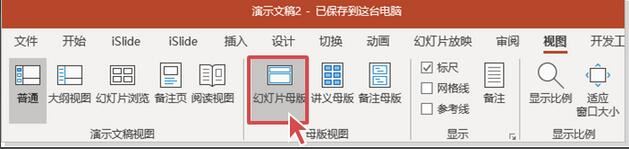
2. 如果主題封面中使用瞭圖片占位符,更換圖片和重置方法如下:
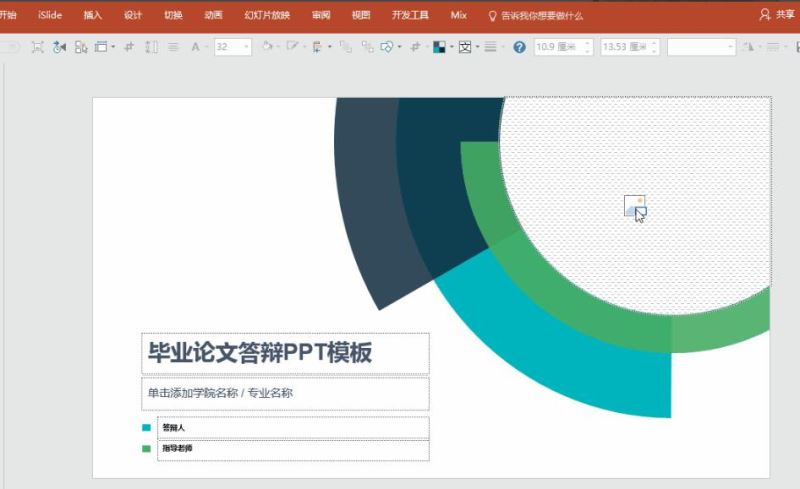
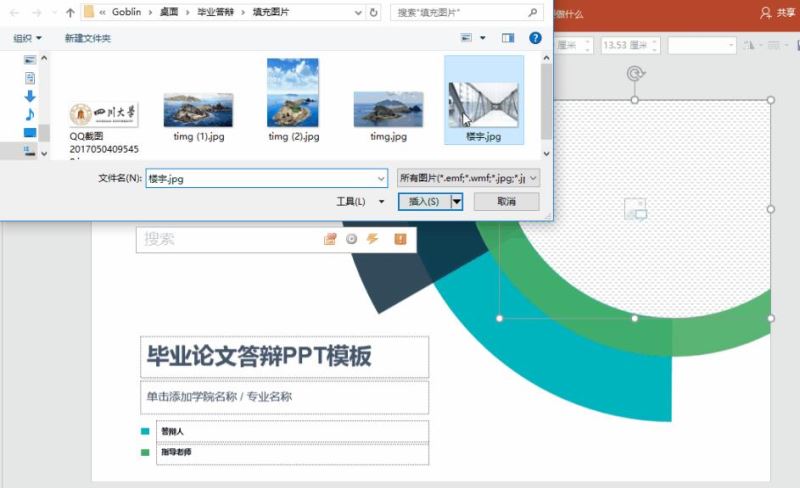
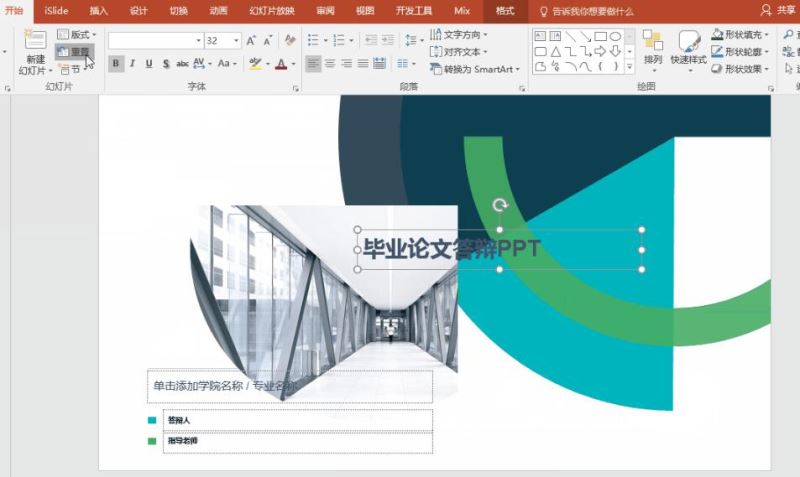
更改版式:
1. 在幻燈片頁面鼠標右鍵,在彈出的命令中選擇“版式”,
重新選擇目標“版式”可以一鍵更改
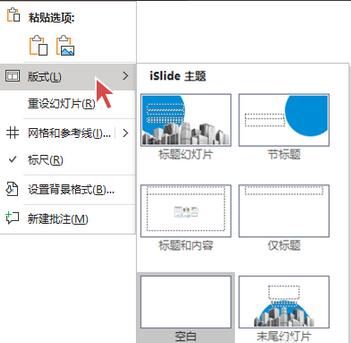
更改主題的頁腳:
1. 在 PowerPoint 菜單欄選擇【插入】 » 【頁眉和頁腳】
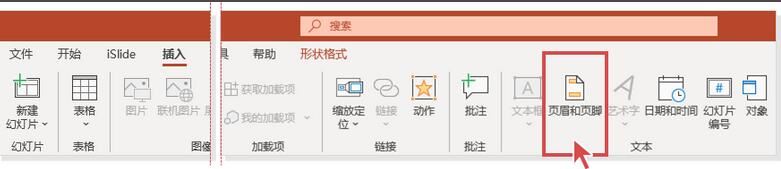
2. 根據需要,可以設置不顯示頁腳,或更改頁腳文字內容

以上就是GuideAH小編給大傢分享的使用iSlide修改主題模板的方法步驟瞭,希望此篇教程能夠幫助到你!
閱讀更多:
- iSlide插件如何將PPT瘦身精簡
- iSlide插件色彩庫如何自定義編輯主題色呢?
- PPT怎麼套用另一個ppt的模板?PPT套用其它ppt模板的操作方法
- AE怎麼做發火的動漫人物? AE插件CC Smear做扭曲效果的技巧
- vscode怎麼安裝插件? vscode插件的安裝的圖文教程